သင်၏ကိုယ်ပိုင်ကိရိယာမှ VKontakte လူမှုကွန်ယက်ရှိစာမျက်နှာကိုကြည့်ရှုရန်အခွင့်အလမ်းမရှိသောအခါ၊ အခြားနည်းလမ်းသည်အခြားသူတစ် ဦး ၏ကွန်ပျူတာကိုတစ်ကြိမ်အသုံးပြုခြင်းဖြစ်သည်။ ဤကိစ္စတွင်သင်၏အကောင့်အားလုံခြုံမှုရှိစေရန်သင်လုပ်ဆောင်ရန်များစွာလိုအပ်သည်။ ဤဆောင်းပါး၏တစ်စိတ်တစ်ပိုင်းအနေဖြင့်ကျွန်ုပ်တို့သည်ဤလုပ်ငန်းစဉ်အားအသေးစိတ်လေ့လာပါမည်။
အခြားသူတစ် ဦး ၏ကွန်ပျူတာမှ VK စာမျက်နှာသို့ဝင်ပါ
VKontakte ပရိုဖိုင်းကိုကြည့်ရှုရန်အခြားသူတစ် ဦး ၏ PC ကိုအသုံးပြုခြင်းလုပ်ငန်းစဉ်ကိုဝက်ဘ်ဘရောက်ဇာ၏ခွင့်ပြုချက်နှင့်နောက်ဆက်တွဲသန့်ရှင်းရေးလုပ်ရန်အဆင့်များခွဲခြားနိုင်သည်။ အကယ်၍ သင်အထူး browser mode ကိုသင်ကန ဦး ဝင်လျှင်ဒုတိယအဆင့်ကိုကျော်သွားနိုင်သည်။
အဆင့် 1: သင်၏ပရိုဖိုင်းကို log
သင်၏ကိုယ်ပိုင်အကောင့်မှခွင့်ပြုချက်အဆင့်တွင်သင့်အနေဖြင့်ပြသနာများမဖြစ်သင့်ပါ၊ အဘယ့်ကြောင့်ဆိုသော်လုပ်ဆောင်ချက်များသည်ပုံမှန်အခြေအနေများမှလုပ်ဆောင်ချက်နှင့်တူညီသည်။ ထို့အပြင် အကယ်၍ သင်သည်ကွန်ပျူတာပိုင်ရှင်ကိုအလွန်အမင်းမယုံကြည်ပါကပထမ ဦး စွာ mode သို့သွားခြင်းသည်အကောင်းဆုံးဖြစ်သည် ကွမ်းခြံကုန်းမည်သည့်ခေတ်မီသောအင်တာနက် browser တွင်မဆိုရနိုင်သည်။
ထပ်မံကြည့်ရှုရန် - ဂူဂဲလ်ခရုမ်းဘရောင်ဇာတွင် Incognito mode၊ Mozilla Firefox, Yandex.Browser, Opera
- Browser သို့ပြောင်းပါ ကွမ်းခြံကုန်း နှင့် VKontakte ဝက်ဘ်ဆိုက်၏အဓိကစာမျက်နှာကိုသွား။
မွတ္စု: သင်သာမန် browser mode ကိုတူညီသောနည်းလမ်းဖြင့်အသုံးပြုနိုင်သည်။
- လယ်ပြင်၌ဖြည့်ပါ "ဖုန်းသို့မဟုတ်အီးမေးလ်" နှင့် စကားဝှက် အကောင့်မှဒေတာနှင့်အညီ။
- box ကို Check "အခြားကွန်ပျူတာ" နှင့်ခလုတ်ကိုနှိပ်ပါ Login.

ထို့နောက်စာမျက်နှာပွင့်လာလိမ့်မည် "သတင်း" သင်၏ပရိုဖိုင်းကိုယ်စား။ mode ထဲမှာသတိပြုပါ ကွမ်းခြံကုန်း ကွန်ပျူတာလည်ပတ်မှုသမိုင်းတွင်မည်သည့်လုပ်ဆောင်ချက်မျှမသိမ်းဆည်းရ။ ထို့အပြင်မည်သည့်ဖိုင်တွင်မဆို update တစ်ခုစီနှင့်အတူ cache download အသစ်တစ်ခုလိုအပ်လိမ့်မည်။
- သင်ဖွင့်လှစ်သည့်ပရိုဖိုင်းကိုမှထွက်ချင်လျှင် ကွမ်းခြံကုန်းsession ကိုရပ်တန့်ရန် browser window ကိုပိတ်လိုက်ပါ။ ဒီလိုမှမဟုတ်ရင်သင့်တော်တဲ့အရာတစ်ခုကိုရွေးချယ်ခြင်းဖြင့်လူမှုကွန်ယက်၏အဓိက menu ကို ဖြတ်၍ ထွက်နိုင်သည်။


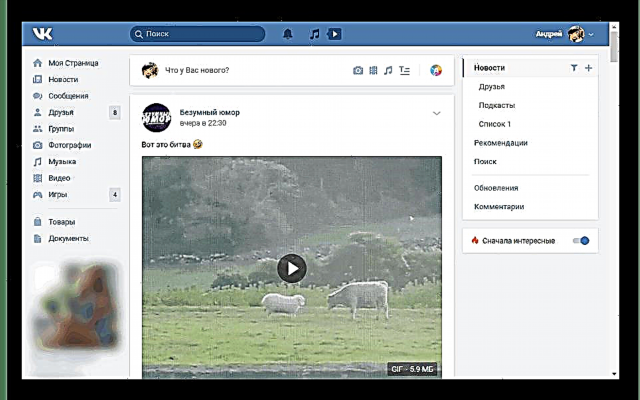

သင်မြင်သည့်အတိုင်းအနည်းငယ်သတိထားပြီးလူမှုကွန်ယက် VK ရှိစာမျက်နှာကိုဝင်ရောက်ရန်အခြားသူတစ် ဦး ၏ကွန်ပျူတာကိုလုံခြုံစွာသုံးနိုင်သည်။
အဆင့် ၂။ Login အချက်အလက်ကိုဖျက်ပါ
စစ်အစိုးရကိုအသုံးပြုရန်ငြင်းဆန်ရန်ဘာသာရပ် ကွမ်းခြံကုန်း အင်တာနက် browser ၏ဒေတာဘေ့စ်ရှိအကောင့်မှအချက်အလက်များကိုမရည်ရွယ်ဘဲသိမ်းဆည်းထားပါက၎င်းကိုကိုယ်တိုင်ဖျက်ပစ်ရန်လိုလိမ့်မည်။ ကျွန်ုပ်တို့၏ ၀ က်ဘ်ဆိုဒ်ရှိအခြားဆောင်းပါးများတွင်ဤလုပ်ထုံးလုပ်နည်းကိုကျွန်ုပ်တို့လေ့လာထားပြီးဖြစ်သည်။
မှတ်ချက်။ ။ ဥပမာအနေနဲ့ Google Chrome ကိုသုံးပါတယ်။
ဆက်ဖတ်ရန်။ သိမ်းဆည်းထားသော VK နံပါတ်များနှင့်စကားဝှက်များကိုမည်သို့ဖျက်ပစ်ရမည်နည်း
- သင်၏အကောင့်မှအောင်မြင်စွာ logged in လုပ်ပြီးကြောင်းအတည်ပြုပြီးနောက် browser ၏အဓိက menu ကိုချဲ့ပြီး select လုပ်ပါ "ချိန်ညှိချက်များ".
- ဖွင့်လှစ်သောစာမျက်နှာ၏အစတွင်မျဉ်းကိုနှိပ်ပါ စကားဝှက်များ.
- လယ်ပြင်အသုံးပြုခြင်း စကားဝှက်ရှာဖွေခြင်း ရှာပါ အသုံးပြုသူအမည် နှင့် စကားဝှက်.
- သင်လိုချင်သောလိုင်းဘေးတွင်လူမှုကွန်ယက်ဆိုက်၏ URL ပုံစံကိုဖြည့်စွက်လိမ့်မည် "vk.com"။ စကားဝှက်၏ညာဘက်ရှိအစက်သုံးခုပါသောခလုတ်ကိုနှိပ်ပါ။

စာရင်းမှ, ထို option ကိုရွေးချယ်ပါ ဖျက်ပါ.
- ဖြစ်နိုင်လျှင်ကွန်ပျူတာပိုင်ရှင်၏ခွင့်ပြုချက်ဖြင့်သင်သည်မကြာသေးမီကပြုလုပ်ခဲ့သော cache နှင့် browsing history ကိုရှင်းလင်းနိုင်သည်။ ဤကိစ္စတွင်မည်သည့် ၀ က်ဘ်ဘရောက်ဇာ၏မည်သည့်ပုံစံကိုအသုံးပြုသည်ဖြစ်စေသင်၏အကောင့်သည်လုံးဝလုံခြုံမှုရှိလိမ့်မည်။
အသေးစိတ်:
Google Chrome, Mozilla Firefox, Yandex.Browser, Opera မှာသမိုင်းကြောင်းကိုဘယ်လိုရှင်းမလဲ
Google Chrome, Mozilla Firefox, Yandex.Browser, Opera မှ cache ဖယ်ရှားခြင်း


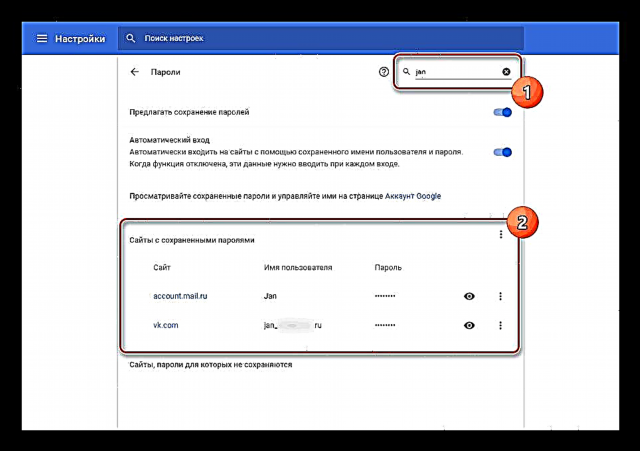

ဆောင်းပါး၏မူဘောင်တွင်ကျွန်ုပ်တို့သည်အချက်နှစ်ချက်ပါ ၀ င်မှုအတွက်အကောင့်တစ်ခုစီ၏ချိန်ညှိချက်များတွင်သက်ဝင်နိုင်သည့်အပိုဆောင်းလုံခြုံရေးအစီအမံများကဲ့သို့သောအခိုက်အတန့်များကိုလွဲချော်ခဲ့သည်။ ဒီအတွက်ကြောင့်၊ လော့အင်လုပ်ထုံးလုပ်နည်းဟာနည်းနည်းလေးကွဲပြားနေပြီးသင့်ကိုဖုန်းနဲ့အတည်ပြုဖို့လိုတယ်။
နိဂုံး
သင်ဆန္ဒရှိသည့်ရလဒ်ကိုရရှိနိုင်ပြီးအခြားလူမှုရေးကွန်ယက်ရှိကိုယ်ရေးစာမျက်နှာရှိအခက်အခဲမရှိဘဲ ၀ င်ရောက်နိုင်သည်ဟုကျွန်ုပ်တို့မျှော်လင့်ပါသည်။ အကယ်၍ သင့်တွင်မေးခွန်းများရှိပါကလိုအပ်ပါကကျွန်ုပ်တို့ကိုမှတ်ချက်ပေးရန်ဆက်သွယ်နိုင်ပါသည်။













